Tägliches Arbeiten mit der feratel Schnittstelle
Sobald feratel erfolgreich eingerichtet wurde erscheint in jeder Reservierungsansicht ein zusätzlicher Button in der Menüleiste:
Klicken Sie auf den feratel Button um mit der Übertragung der Daten an feratel zu beginnen. Im darauf folgenden Fenster werden Ihnen alle Daten der Reservierung angezeigt.
Bitte wählen Sie für jeden Gast die entsprechende Personengruppe aus. Fahren Sie mit der Maus über die "!" Symbole neben jedem Gastnamen um zu erfahren, welche Daten noch eingegeben werden müssen, bevor Sie die Daten an feratel übertragen können:
Durch Klick auf einen Namen kommen Sie in die Stammdatenansicht des jeweiligen Gastes, in dem Sie die fehlenden Daten einpflegen können.
Sobald alle fehlenden Daten eingepflegt wurden markieren Sie die Zimmer die Sie übertragen möchten und klicken Sie unten rechts auf "senden":
Sobald die Daten übertragen wurden wird ein Button zum Druck des Meldescheins sowie ein Button zum Druck der Gästekarte angezeigt. Bitte beachten Sie, das es von Ihrer Gemeinde abhängt ob es einen Meldeschein, eine Gästekarte oder beides gibt. Im Zweifel kontaktieren Sie bitte Ihre lokale Gemeinde.
Wenn Sie Daten einmal ändern müssen können Sie bis zum Abreisedatum Änderungen an den Gaststammdaten vornehmen bzw. Gäste entfernen/hinzufügen und das Senden an feratel nochmals anstossen. In einigen Fällen kann es dabei notwendig sein, einen Meldeschein wieder zu stornieren. Durch Klick auf das stornieren Icon auf der rechten Seite kann ein bereits erstellter Meldeschein wieder storniert werden und bei Bedarf eine neue Übertragung angestossen werden.
Hinweis: in einigen Regionen ist es notwendig nach der Abreise Meldescheine manuell abzuschließen. In vielen Regionen passiert dies automatisch. Sie können Meldescheine nach dem Checkout über einen Klick auf das Schloß-Symbol abschließen:
Ob ein manuelles abschließen der Meldescheine notwendig ist erfahren Sie von Ihrer Gemeinde.